相信有非常多的小伙伴都使用过CAD这一款软件,但当我们更新或重装的windows10操作系统之后,系统会提示win10系统不兼容CAD,下面就教大家此类问题该怎么解决.
对于一些工作是工程类或设计类的小伙伴来说 , AutoCAD这一款软件就再也熟悉不过了 , 但如果我们使用的操作系统是windows10的话 , 有时就会出现系统与CAD不兼容的情况 , 下面小编就来教大家此类不兼容的情况该怎么解决 。
1、首先win+r调出运行窗口 , 输入命令:regedit , 回车 。

文章插图
2、然后找到Installer文件夹 , 将里面的文件全部删除然后重装CAD即可 。
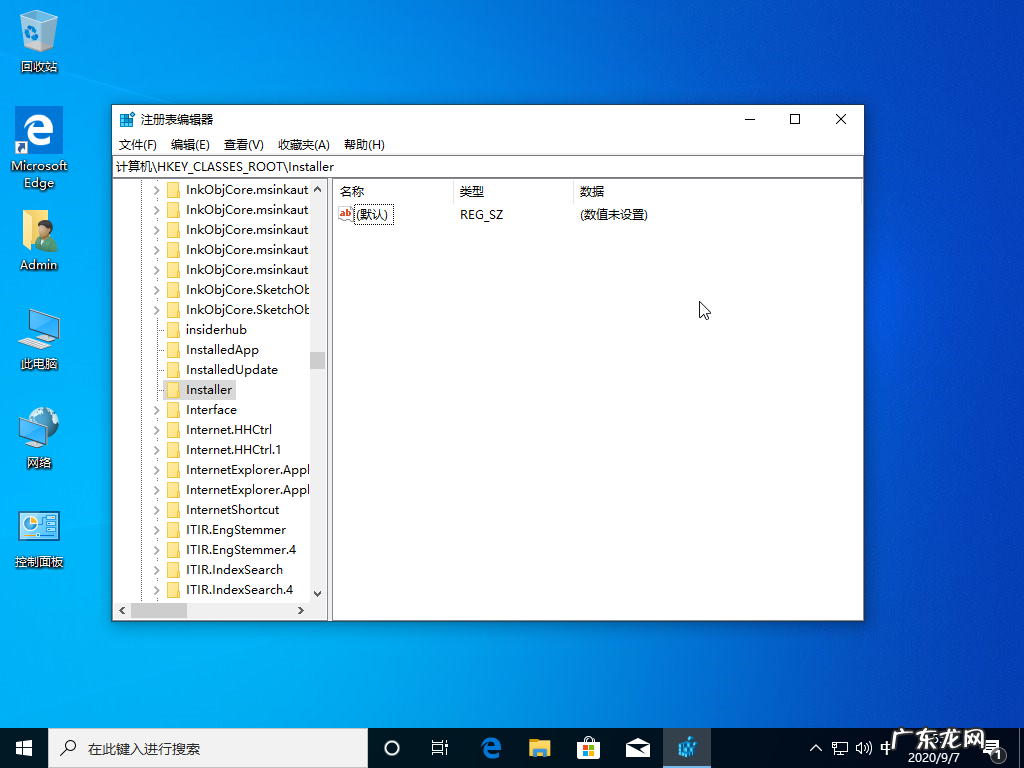
文章插图
或者使用以下方法:
1、打开C:ProgramDataFLEXnet文件夹 , 注意是隐藏的哦!(Windows10系统下隐藏/显示电脑文件图文教程) 。
2、删除此文件adskflex_00691b00_tsf.data,就是软件的注册信息 。
3、删除FLEXnet文件夹中的文件 , 重新用管理员身份运行CAD,执行激活步骤 。
【win10 最兼容的cad 简单几步教你win10系统不兼容CAD怎么办】上面就是关于简单几步教你win10系统不兼容CAD怎么办的全部图文分享啦 , 需要各位看完之后都能顺利的解决掉问题呢!
- win10修复启动项引导 u盘装win10引导怎么修复
- win10鼠标不动就隐藏 win10怎么全屏隐藏鼠标图文解说
- 没有音频设备怎样恢复 win10中如何将音频设备接入到系统
- win10没有蓝牙怎么办 win10没有打开蓝牙按钮要怎么解决
- win10蓝牙设备删除失败 win10系统缺少蓝牙怎么添加
- 电脑wireless无法启动 win10无线服务无法启动怎么解决
- win10更新完不能上网 win10系统网络正常 电脑连不上网怎么办
- nvidia控制面板点了没反应 win10 1909没有n卡控制面板怎么办
- 植物大战僵尸全屏出错 win10系统植物大战僵尸打开时显示fatal error如何解决
- 正当防卫4win7sp1进不去 win10正当防卫4不能存档解决方法
特别声明:本站内容均来自网友提供或互联网,仅供参考,请勿用于商业和其他非法用途。如果侵犯了您的权益请与我们联系,我们将在24小时内删除。
